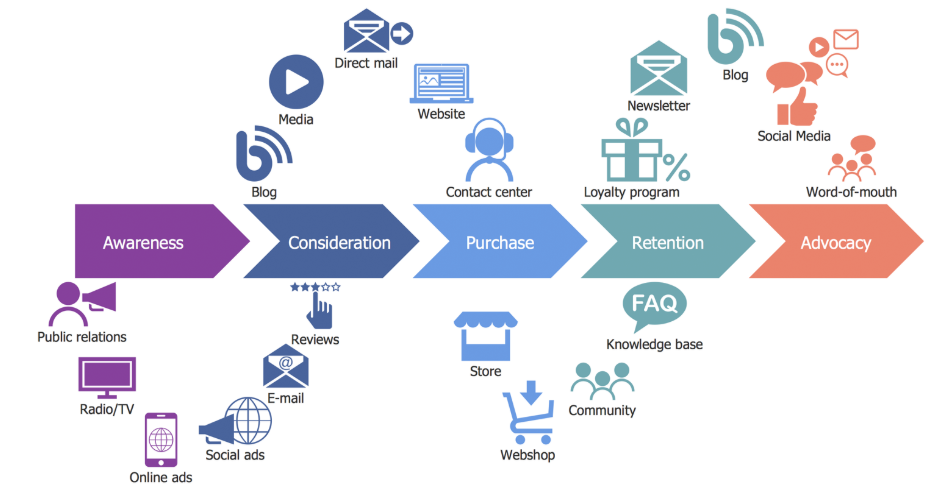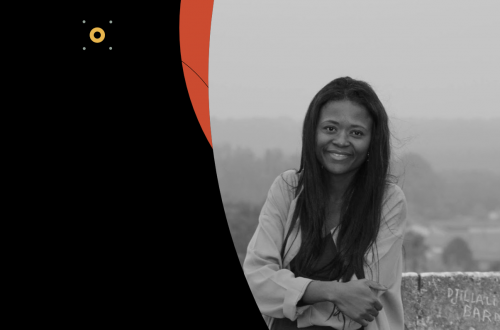Learning Objectives / Objectifs de formation
After completing this unit, you’ll be able to: / Une fois cette unité terminée, vous pourrez :
- Create a Path Optimizer test in Journey Builder. /Créez un test Path Optimizer dans Journey Builder.
- Describe Path Optimizer activity options. /Décrire les options d’activité de Path Optimizer.
Before You Begin /Avant de commencer
In this module, we assume you are a Marketing Cloud user with the proper permissions to create journeys in Journey Builder. If you’re not, that’s OK. Read along to learn how you would take the steps in a production org. Don’t try to follow these steps in your Trailhead Playground. Marketing Cloud isn’t available in the Trailhead Playground. /Dans ce module, nous supposons que vous êtes un utilisateur Marketing Cloud avec les autorisations appropriées pour créer des parcours dans Journey Builder. Sinon, aucun problème. Lisez la suite pour savoir comment vous suivriez les étapes d’une organisation de production. N’essayez pas de suivre ces étapes dans votre Trailhead Playground. Marketing Cloud n’est pas disponible dans Trailhead Playground.
Note /Remarque
Need a refresher on how to build and test campaigns in Journey Builder? Check out the Journey Builder Campaigns module. /Besoin d’un rappel sur la façon de créer et de tester des campagnes dans Journey Builder? Découvrez le module Campagnes Journey Builder.
Create a Path Optimizer Test /Créer un test d’optimisation de chemin
Now that you have ideas for what to test, let’s review how we use the Path Optimizer activity in Journey Builder. Northern Trail Outfitters (NTO) wants to test the content of their first welcome email to improve performance. Let’s follow along as digital manager, Isabelle, tests the first email in a welcome journey. /Maintenant que vous avez des idées sur les éléments à tester, examinons comment nous utilisons l’activité Path Optimizer dans Journey Builder. Northern Trail Outfitters (NTO) souhaite tester le contenu de son premier e-mail de bienvenue pour améliorer les performances. Suivons en tant que responsable numérique, Isabelle, teste le premier e-mail d’un parcours de bienvenue.
- First, Isabelle navigates to Journey Builder and selects the NTO Welcome Journey. /Tout d’abord, Isabelle accède à Journey Builder et sélectionne le NTO Welcome Journey.
- She clicks New Version to create a new version of the running journey. /Elle clique sur Nouvelle version pour créer une nouvelle version du parcours en cours.
- She locates the Path Optimizer activity under flow controls and drags that activity to the beginning of the new journey. /Elle localise l’activité de l’optimiseur de chemin sous les contrôles de flux et fait glisser cette activité au début du nouveau voyage.
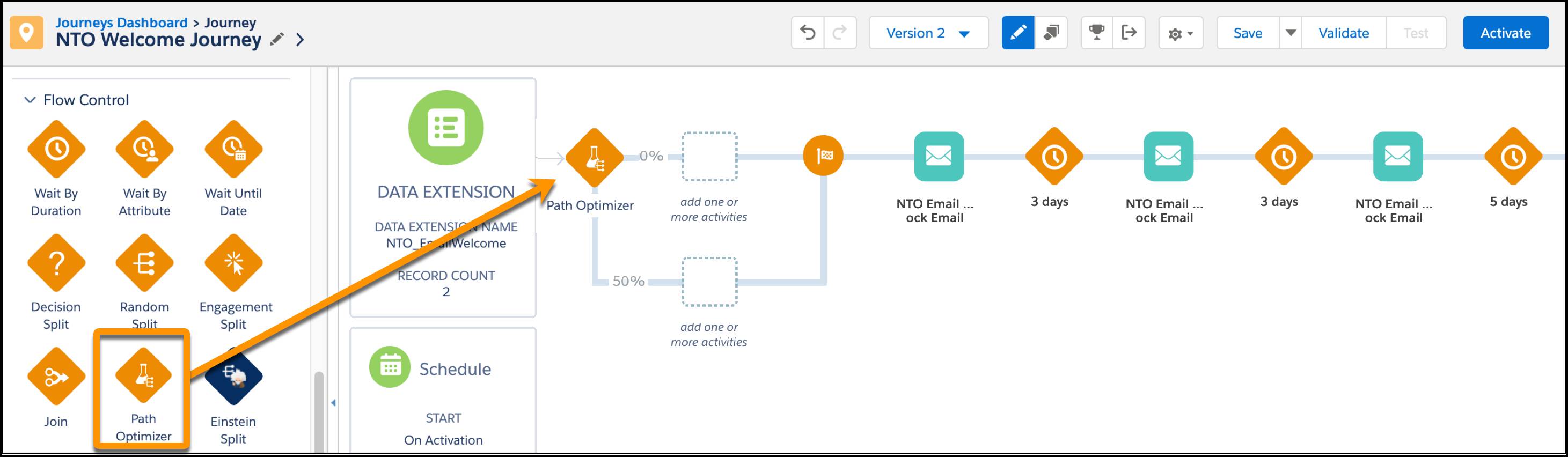
- Then she clicks the Path Optimizer activity to configure. /Elle clique ensuite sur l’activité Path Optimizer pour la configurer.
- From the summary screen, Isabelle enters a name for the activity and a brief description. /Depuis l’écran récapitulatif, Isabelle saisit un nom pour l’activité et une brève description.
- Then she clicks Configure Winner Evaluation. /Elle clique ensuite sur Configurer l’évaluation du gagnant.

Determine a Winner /Déterminer un gagnant
Path Optimizer selects a winner based on either email engagement or manual selection. Let’s break those down. /Path Optimizer sélectionne un gagnant en fonction de l’engagement par e-mail ou de la sélection manuelle. Décomposons-les.
Email Engagement /Engagement par e-mail
Select email engagement if you want Journey Builder to choose a winner automatically within a time frame you select based on either the highest click rate, the highest open rate, or the lowest unsubscribe rate. /Sélectionnez l’engagement par e-mail si vous souhaitez que Journey Builder choisisse automatiquement un gagnant dans un délai que vous sélectionnez en fonction du taux de clics le plus élevé, du taux d’ouverture le plus élevé ou du taux de désabonnement le plus bas.
If you don’t have wait periods in your test paths, selecting a test duration is straightforward. However, if you do have wait times, the test duration needs to factor in the length of your test paths./Si vous n’avez pas de périodes d’attente dans vos parcours de test, la sélection d’une durée de test est simple. Cependant, si vous avez des temps d’attente, la durée du test doit prendre en compte la longueur de vos chemins de test.
For example, let’s say your journey includes wait times and you selected a 2-day test duration when configuring your test. The total test duration would be the time value you selected (2 days) plus the duration of the longest test path. /Par exemple, supposons que votre trajet inclut des temps d’attente et que vous avez sélectionné une durée de test de 2 jours lors de la configuration de votre test. La durée totale du test serait la valeur de temps que vous avez sélectionnée (2 jours) plus la durée du chemin de test le plus long.
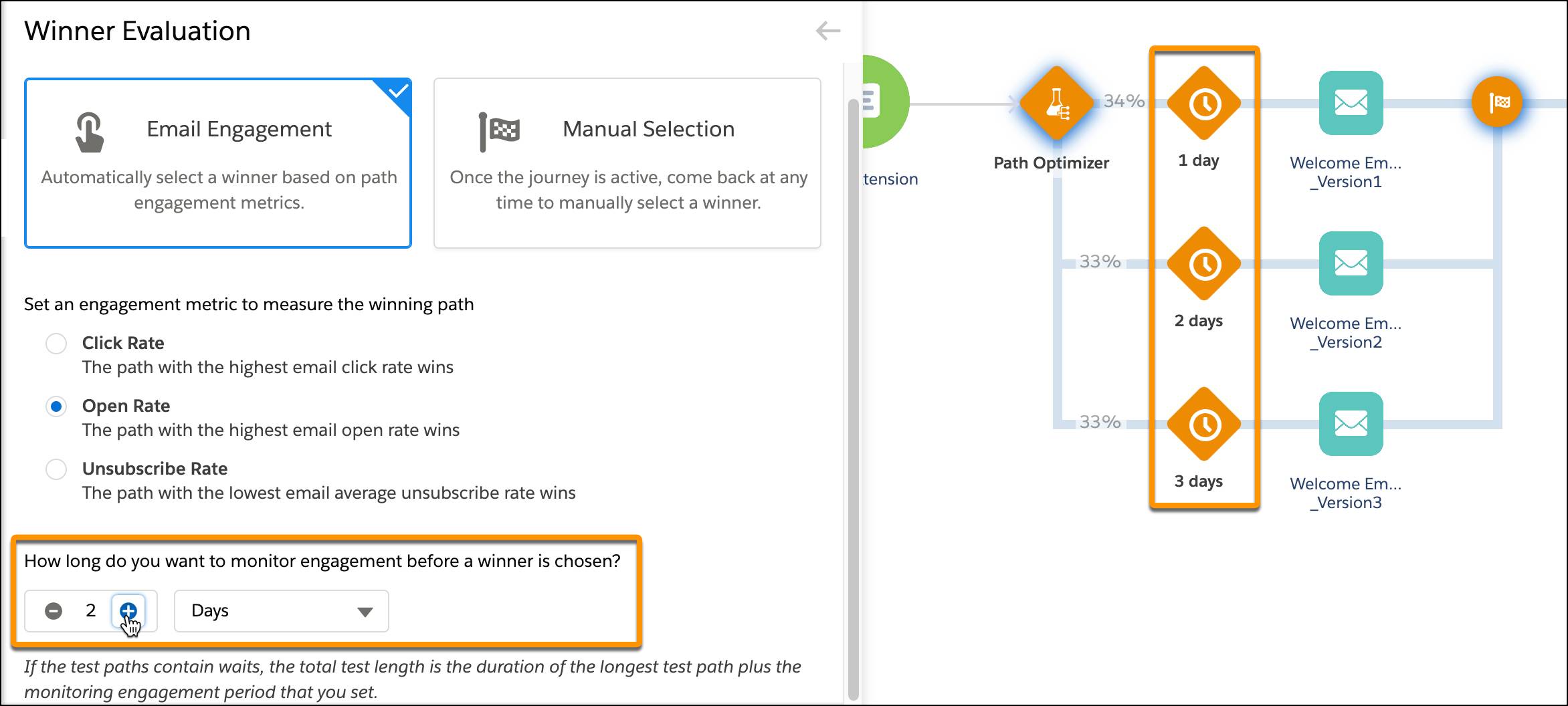
In the example above, the total duration would be 5 days (2 days as selected for winner evaluation plus the longest test path, 3 days). /Dans l’exemple ci-dessus, la durée totale serait de 5 jours (2 jours sélectionnés pour l’évaluation du gagnant plus le chemin de test le plus long 3 jours).
Manual Selection /Sélection manuelle
Selecting a winner manually is pretty straightforward—you get to pick the winner. You can do this at any time, by clicking on the Path Optimizer test activity in a running journey. This is a great option if you want to track both opens, clicks, and unsubscribe rates. /La sélection manuelle d’un gagnant est assez simple: vous pouvez choisir le gagnant. Vous pouvez le faire à tout moment, en cliquant sur l’activité de test Path Optimizer dans un parcours en cours. Il s’agit d’une excellente option si vous souhaitez suivre les taux d’ouverture, de clics et de désabonnement.
Plus, it’s helpful if you have data outside of Marketing Cloud that might influence how you define a campaign’s success. For example, you have a contest running and while tracking entries you notice an increase in entries coming from Path 1 versus Path 2 or 3. /De plus, il est utile que vous ayez des données en dehors de Marketing Cloud qui pourraient influencer la façon dont vous définissez le succès d’une campagne. Par exemple, vous avez un concours en cours et pendant le suivi des entrées, vous remarquez une augmentation des entrées provenant du chemin 1 par rapport au chemin 2 ou 3.
Manual selection gives you the control to interpret all of your data (inside and outside of Marketing Cloud) in order to make a decision on the winning path. /La sélection manuelle vous donne le contrôle pour interpréter toutes vos données (à l’intérieur et à l’extérieur de Marketing Cloud) afin pour prendre une décision sur la voie gagnante.
Let’s see what Isabelle chooses for her winner evaluation method. /Voyons ce qu’Isabelle choisit pour sa méthode d’évaluation des gagnants.
- Isabelle wants to measure opens, so she selects Email Engagement. /Isabelle veut mesurer les ouvertures, alors elle sélectionne Email Engagement.
- She then selects Open Rate as the engagement metric. /Elle sélectionne ensuite Open Rate comme mesure d’engagement.
- Then she chooses a test duration of 3 days. /Elle choisit ensuite une durée de test de 3 jours.
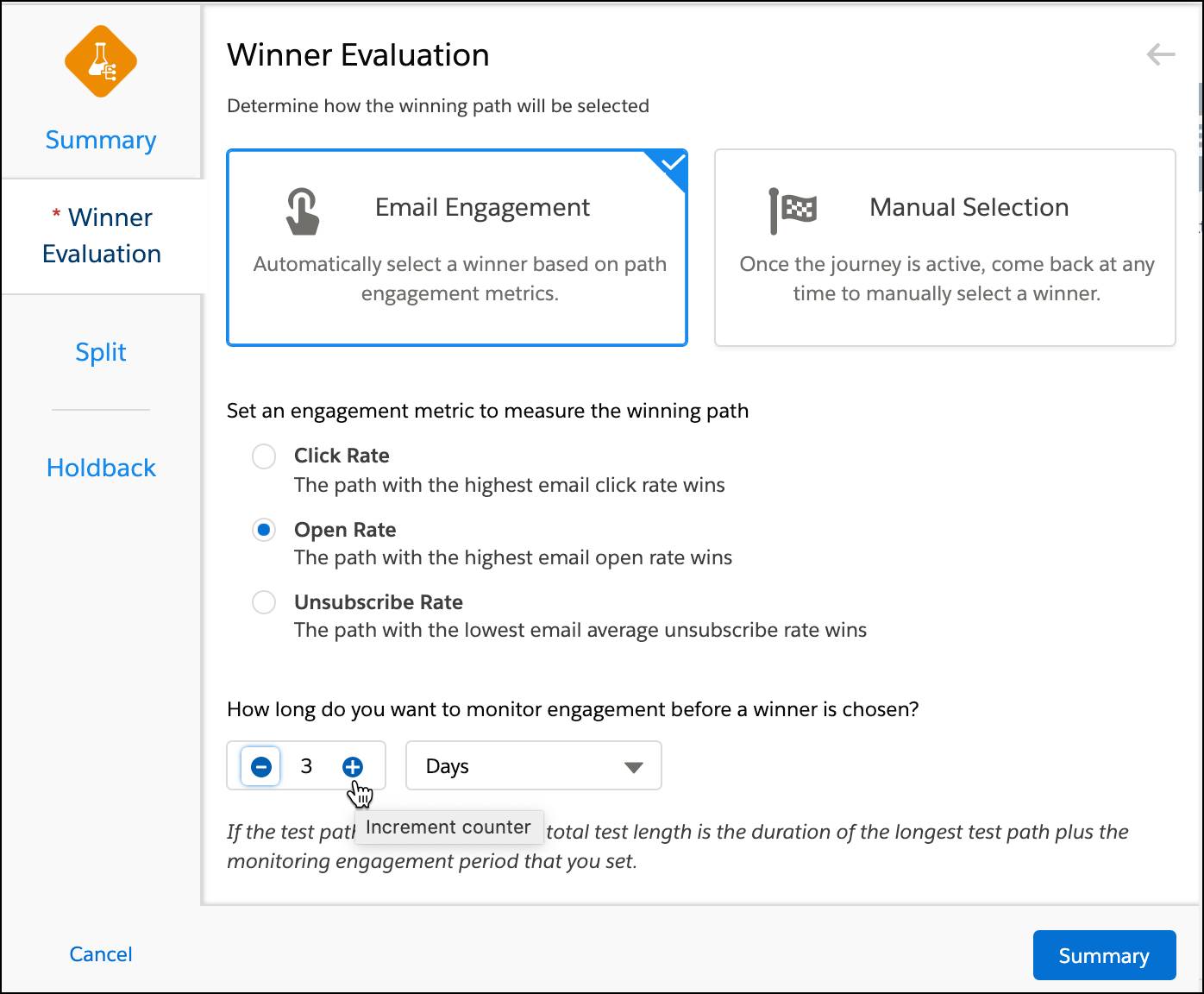
Split and Holdback /Fractionnement et retenue
Next up, it’s time to select the number of paths to test and the percentage of subscribers you want to receive the tests. Then, you can determine if you want to hold back any subscribers to only receive the winning path. In other words, you’re going to determine your split and your holdback. Let’s review. /Ensuite, il est temps de sélectionner le nombre de chemins à tester et le pourcentage d’abonnés que vous souhaitez recevoir les tests. Ensuite, vous pouvez déterminer si vous souhaitez retenir des abonnés pour ne recevoir que le chemin gagnant. En d’autres termes, vous allez déterminer votre fractionnement et votre retenue. Revoyons.
A split determines the distribution of people across the various paths. On the Split page, you can add or remove paths and select the audience percentage for each path. Each path percentage can be evenly distributed or modified to a custom percentage. No rules here—your math just needs to equal 100%. /Une séparation détermine la répartition des personnes sur les différents chemins. Sur la page Fractionner, vous pouvez ajouter ou supprimer des chemins et sélectionner le pourcentage d’audience pour chaque chemin. Chaque pourcentage de chemin peut être réparti uniformément ou modifié en un pourcentage personnalisé. Pas de règles ici – vos calculs doivent simplement être égaux à 100%.
Configure a Holdback to allow a percentage of your audience to wait to receive the winning path. Once a winner is selected, these contacts are released to the winning path in your journey. Why use this option? This is a good option if you’re sending to a large subscriber list and you want more people to enter the most successful journey path. /Configurez une retenue pour permettre à un pourcentage de votre audience d’attendre de recevoir le chemin gagnant. Une fois qu’un gagnant est sélectionné, ces contacts sont libérés sur le chemin gagnant dans votre parcours. Pourquoi utiliser cette option? C’est une bonne option si vous envoyez à une grande liste d’abonnés et que vous souhaitez que plus de personnes entrent dans le chemin de parcours le plus réussi.
For example, retailer Northern Trail Outfitters (NTO) uses a holdback audience on their annual tent sale campaign that goes to their full list of over 2 million subscribers. This is a large send for NTO and an important campaign, so it makes sense to ensure that most subscribers receive the winning path. It’s important to note that holdback audiences are only available for a one-time scheduled journey, not ongoing journeys. /Par exemple, le détaillant Northern Trail Outfitters (NTO) utilise un public retenu sur sa campagne annuelle de vente de tentes qui va à sa liste complète de plus de 2 millions d’abonnés. Il s’agit d’un envoi important pour NTO et d’une campagne importante, il est donc logique de s’assurer que la plupart des abonnés reçoivent le chemin gagnant. Il est important de noter que les audiences de retenue ne sont disponibles que pour un trajet planifié unique, et non pour des trajets en cours.
With this info in mind, let’s follow along as Isabelle determines her split. /Avec cette information en tête, suivons Isabelle qui détermine sa séparation.
- Isabelle selects Split under Winner Evaluation. /Isabelle sélectionne Split sous Évaluation des gagnants.
- From here, she clicks + Add Path twice to add two additional test paths./À partir d’ici, elle clique deux fois sur + Ajouter un chemin pour ajouter deux chemins de test supplémentaires.

- Once she has added two more paths, she adjusts her audience percentages. She believes path 1 is going to be the winner, so she selects an audience of 40%. /Une fois qu’elle a ajouté deux autres chemins, elle ajuste ses pourcentages d’audience. Elle pense que le chemin 1 sera le gagnant, elle choisit donc un public de 40%.
- She then updates the remaining audience percentages to 20%. /Elle met ensuite à jour les pourcentages d’audience restants à 20%.

Holdback and Summary /Retenue et résumé
The next configuration option is the holdback screen. As we learned earlier, holdback audiences can only be applied to a one-time send. Since the NTO welcome journey is an ongoing journey, Isabelle skips this section. /La prochaine option de configuration est l’écran de retenue. Comme nous l’avons appris précédemment, les audiences de retenue ne peuvent être appliquées qu’à un envoi unique. Puisque le parcours d’accueil de l’OTN est un parcours continu, Isabelle saute cette section.
- Next she clicks Summary to review the configuration. /Ensuite, elle clique sur Résumé pour revoir la configuration.

- Once reviewed, she clicks Done. /Une fois examinée, elle clique sur Terminé.
Create Test Paths /Créer des chemins de test
Isabelle is now ready to build the test activities into her four paths. NTO wants to test: /Isabelle est maintenant prête à intégrer les activités de test dans ses quatre parcours. NTO veut tester:
- The original email /L’email d’origine
- The same email with two different subject lines /Le même e-mail avec deux lignes d’objet différentes
- A brand-new email with different content /Un tout nouveau courriel avec un contenu différent
She has the new email ready to go, and has identified two different subject lines to test. Now it’s time to set up her test paths and see which email achieves the highest open rate. /Elle a le nouveau courriel prêt à l’emploi et a identifié deux lignes d’objet différentes à tester. Il est maintenant temps de configurer ses chemins de test et de voir quel e-mail atteint le taux d’ouverture le plus élevé.
- From the journey canvas, Isabelle drags the existing Email activity to the empty activity slot in path 1. /Depuis le canevas du parcours, Isabelle fait glisser l’activité de messagerie existante vers l’emplacement d’activité vide du chemin 1.

- Next, she adds a new email activity to path 2 and clicks the activity to configure. /Ensuite, elle ajoute une nouvelle activité de messagerie électronique au chemin 2 et clique sur l’activité à configurer.

- For path 2, she selects the same existing email as the first path, but under Message Configuration, she updates the subject line. /Pour le chemin 2, elle sélectionne le même e-mail existant que le premier chemin, mais sous Configuration des messages, elle met à jour la ligne d’objet.

- Once updated she clicks Done. /Une fois mise à jour, elle clique sur Terminé.
- She reviews the configuration and clicks Done again to return to the journey canvas. /Elle revoit la configuration et clique à nouveau sur Terminé pour revenir au canevas du parcours.
Isabelle follows these same steps to update the subject line for her path 3 test. And for path 4, Isabelle selects the brand-new email with alternative content, called NTO Welcome Email 1_JBTest. /Isabelle suit ces mêmes étapes pour mettre à jour la ligne d’objet de son test de chemin 3. Et pour le chemin 4, Isabelle sélectionne le tout nouveau courrier électronique avec un contenu alternatif, appelé NTO Welcome Email 1_JBTest.
Activate Journey /Activate Journey
Now that the test is configured, Isabelle reviews and updates the names to better reflect her test. /Maintenant que le test est configuré, Isabelle examine et met à jour les noms pour mieux refléter son test.

Finally she clicks Save. With the paths configured, NTO’s new welcome journey is ready to validate, test, and then activate. /Enfin, elle clique sur Enregistrer. Une fois les chemins configurés, le nouveau parcours de bienvenue de NTO est prêt à être validé, testé, puis activé.
Note /Remarque
Path Optimizer tests are designed to test effectiveness of marketing strategy, they don’t replace the need to validate and test journeys. It is important to continue to check your journey for any validation errors and expected data outcomes. /Les tests Path Optimizer sont conçus pour tester l’efficacité de la stratégie marketing, ils ne remplacent pas la nécessité de valider et de tester les trajets. Il est important de continuer à vérifier votre parcours pour les erreurs de validation et les résultats de données attendus.
A Test in Progress /Un test en cours
After the updated journey has been running, Isabelle wants to review the test. From the running welcome journey, she clicks the Path Optimizer activity. (She notices the icon to the upper left of the activity. This indicates an active test. Once a winner has been selected, this icon disappears). /Une fois la mise à jour terminée, Isabelle souhaite revoir le test. Depuis le parcours de bienvenue en cours d’exécution, elle clique sur l’activité Optimiseur de chemin. (Elle remarque l’icône en haut à gauche de l’activité. Cela indique un test actif. Une fois qu’un gagnant a été sélectionné, cette icône disparaît).
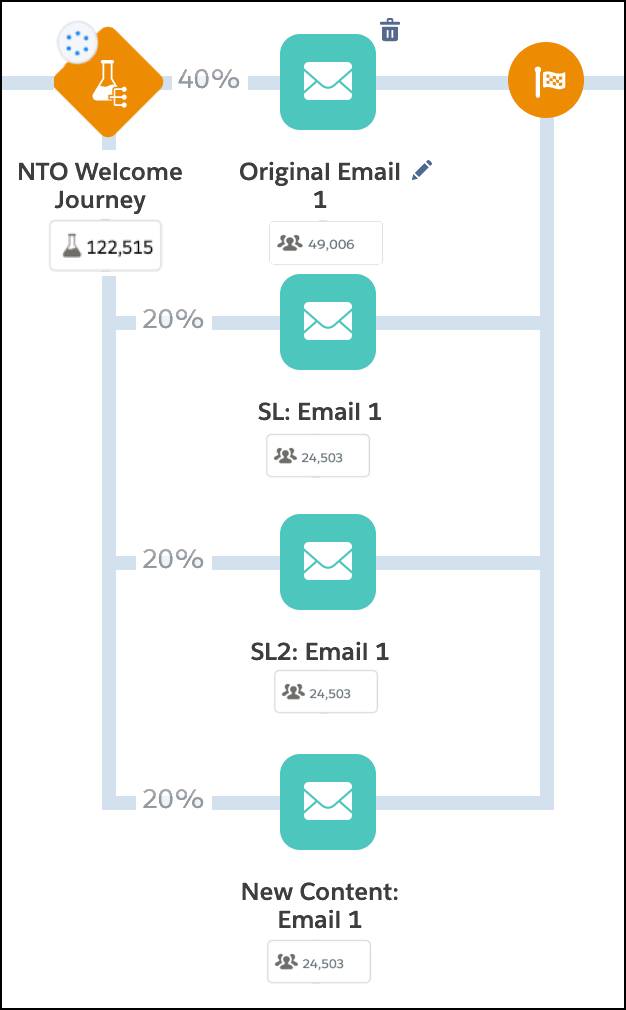
Isabelle can see the performance of the four paths on the Path Optimizer Summary page. /Isabelle peut voir les performances des quatre chemins sur la page Récapitulatif de l’optimiseur de chemin.
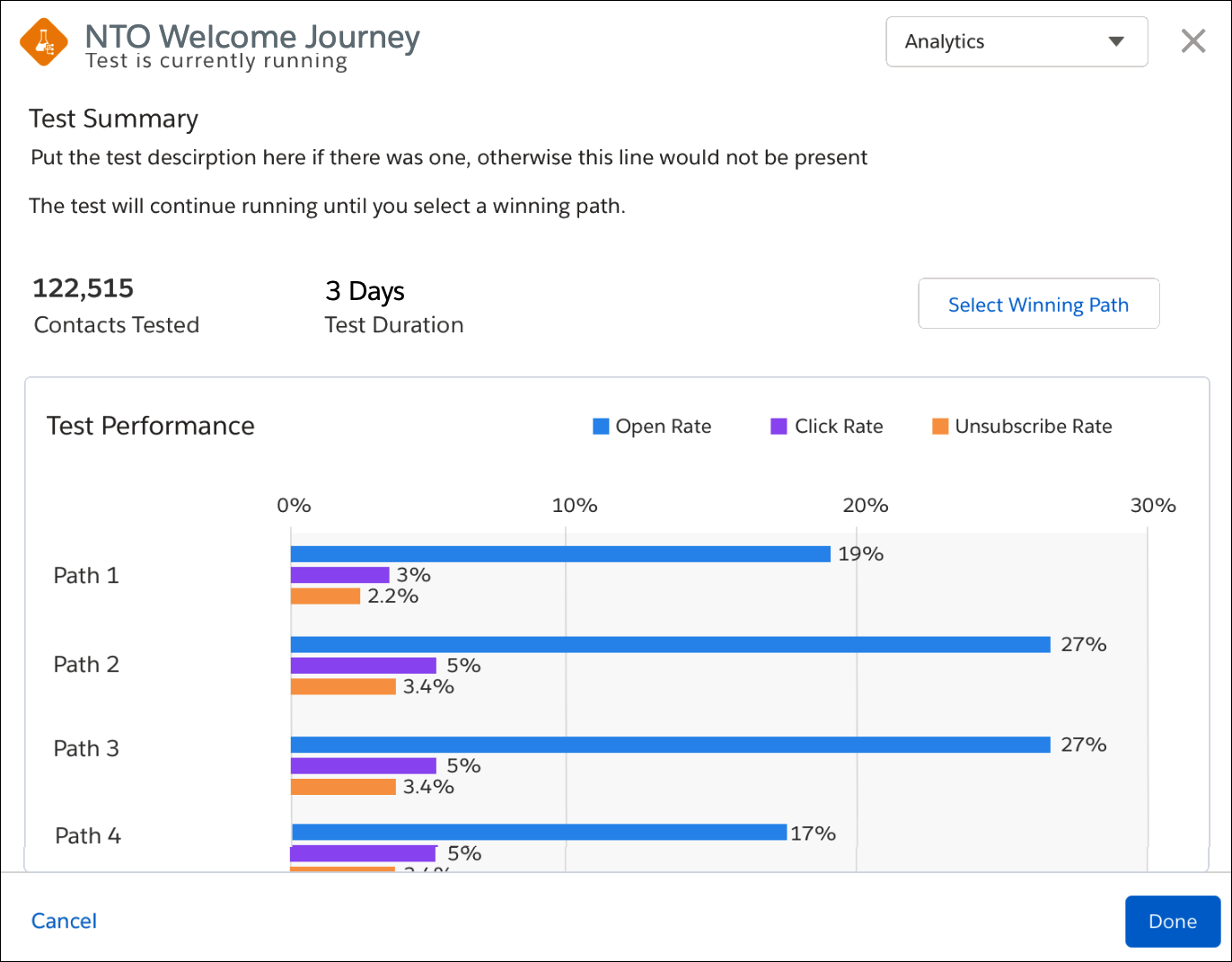
Note /REMARQUE
Even if you selected email engagement, you can select a winning path from this screen or wait until the duration you selected. /Même si vous avez sélectionné l’engagement par e-mail, vous pouvez sélectionner un chemin gagnant sur cet écran ou attendre la durée que vous avez sélectionnée.
If she sees a clear winner, she can go ahead and manually select a winner by clicking Select Winning Path. Isabelle, however, decides to wait until the test completes. /Si elle voit un gagnant exact, elle peut aller de l’avant et sélectionner manuellement un gagnant en cliquant sur Sélectionner le chemin gagnant. Isabelle, cependant, décide d’attendre la fin du test.
Post-Test Analytics /Analyses post-test
Once the winner is selected, all new customers entering the journey follow the winning path and the test paths are collapsible for a clean view of the journey. Curious about analytics of a winning path? Select the completed test to view the summary and Post-Test Performance screen. /Une fois le gagnant sélectionné, tous les nouveaux clients entrant dans le parcours suivent le chemin gagnant et les chemins de test sont pliables pour une vue claire du parcours. Vous voulez en savoir plus sur l’analyse d’un chemin gagnant? Sélectionnez le test terminé pour afficher le résumé et l’écran Performances post-test.
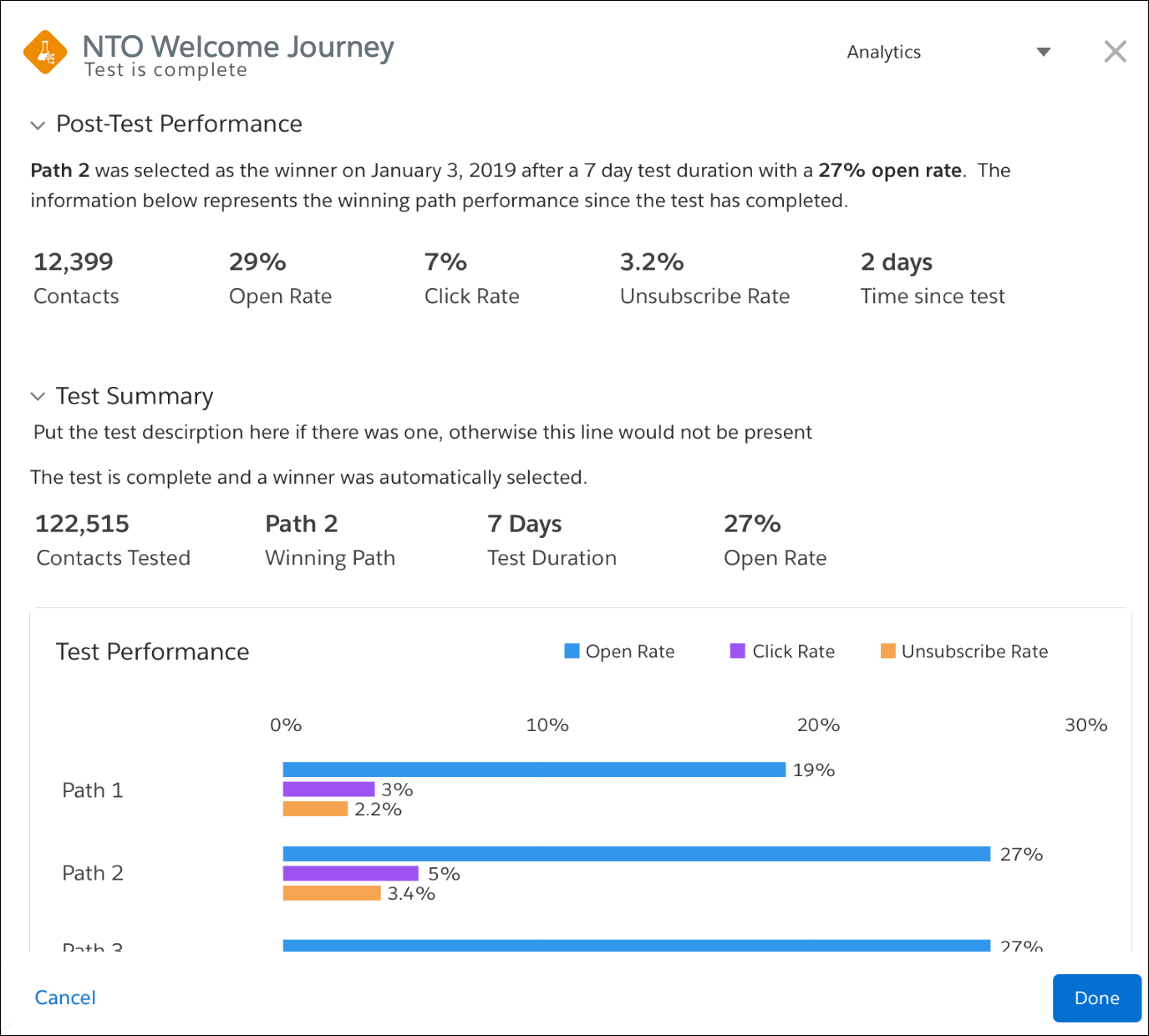
Note /REMARQUE
Want to learn about more ways you can take your journeys to the next level? Check out the Advanced Customer Journeys module. /Vous voulez en savoir plus sur les moyens de faire passer vos voyages au niveau supérieur? Découvrez le module Advanced Customer Journeys.
The Scientific Method /La méthode scientifique
Path Optimizer is journey experimentation made easy. Easy as π. (We couldn’t resist a little S.T.E.M. humor.) Before you go, we have one last experiment. /Path Optimizer est une expérimentation de parcours facilitée. Facile comme π. (Nous n’avons pas pu résister à un peu d’humour S.T.E.M.) Avant de partir, nous avons une dernière expérience.
| Hypothesis | Test | Result |
|---|---|---|
| Hypothèse | Tester | Résultat |
| You are ready to create your own Path Optimizer test in Journey Builder. | Take the Trailhead quiz below. | Successful quiz completion and a brand-new badge. |
| Vous êtes prêt à créer votre propre test Path Optimizer dans Journey Builder. | Répondez au quiz Trailhead ci-dessous. | Réussite avec succès du quiz et Badge flambant neuf. |
Now that you have the tools to experiment in Journey Builder, go out and make Marie Curie proud. Congrats on your successful experiment and a shiny new Journey Builder badge! /Maintenant que vous avez les outils pour expérimenter dans Journey Builder, sortez et rendez Marie Curie fière. Félicitations pour votre expérience réussie et un nouveau badge Journey Builder brillant!